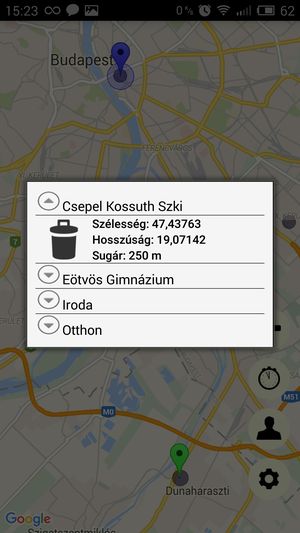Az AQUILA (Utazó) és BINOCULAR (Kereső) alkalmazások használata A csoport felépítésének első lépése, hogy letöltött Binocular alkalmazást feltelepítjük.
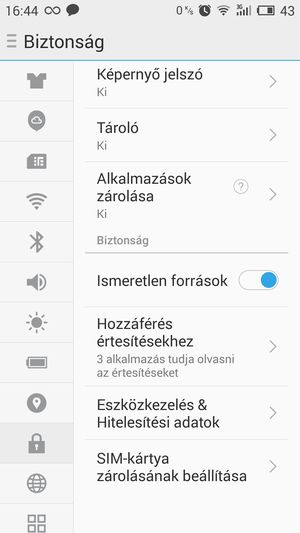
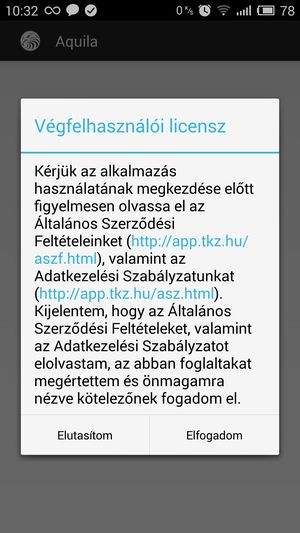
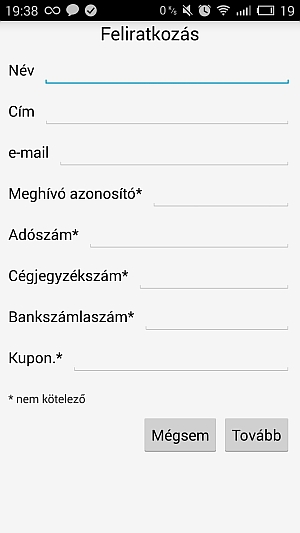
A Binocular telepítését és a regisztrációt követően a + jelre kattintva van lehetőségünk Binocular és Aquila felhasználókat meghívni a saját családi csoportunkba.
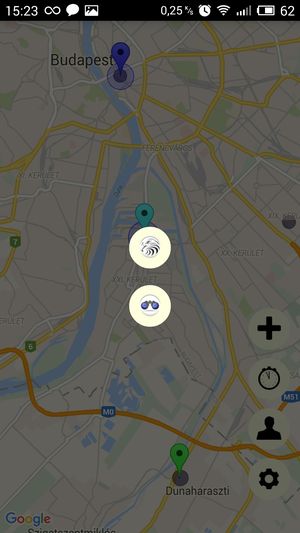
Ehhez a megjelenő szövegdobozba a meghívott telefonszámát kell megadni, erre a számra fog az
alkalmazás sms-t küldeni egy egyszeri letöltési linkkel és egy egyedi azonosítóval.
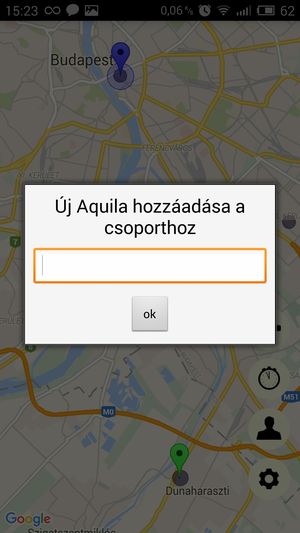
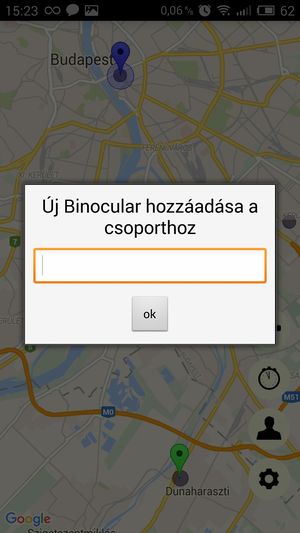
A meghívott készülékén engedélyezni kell a Beállítások – Biztonság menüpontban az Ismeretlen forrásokból történő telepítést. (Erre azért van szükség, mert nem a Play áruházat használjuk az alkalmazás telepítésére.) Ezt követően kattintsunk az sms-ben kapott linkre – a képen mindkét szerepbe, Kereső – Binocular, illetve Utazó – Aquila is megtörtént a meghívás.
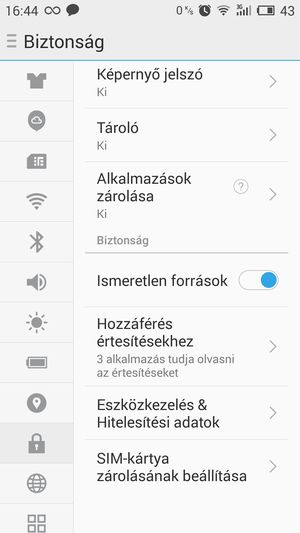
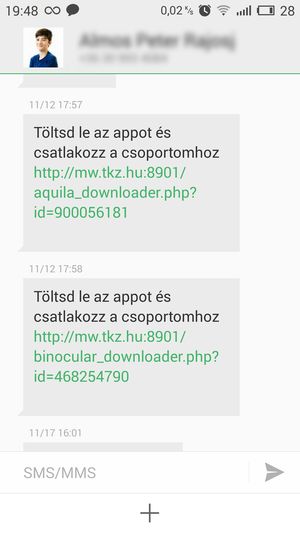
Az Aquila telepítése
Az sms-ben kapott linkre kattintva be fog töltődni a böngésző és lementi a telepítőfájlt. Arra kattintva – az értesítési sávban lesz – el kell fogadjuk a kért jogosultságokat, majd a program licenszét.
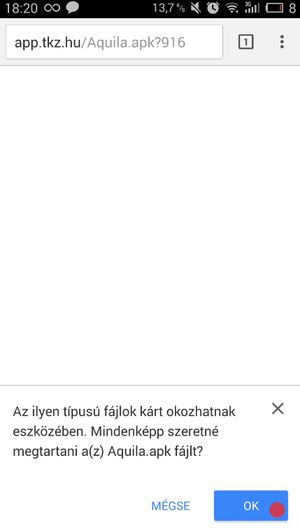
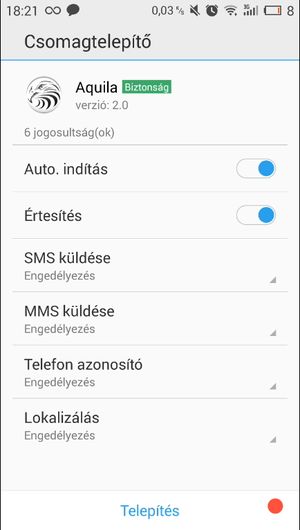
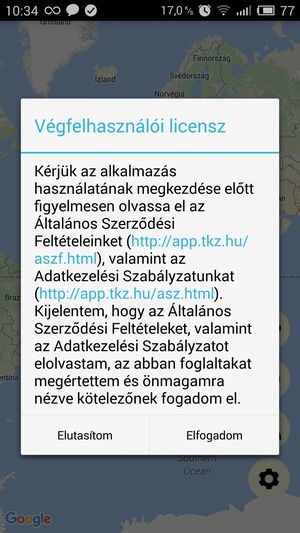
A következő ablakban meg kell adnunk az sms-ben kapott azonosítót, – ez az üzenetben végén lévő számsor – és egy saját PIN kódot, ennek ismerete nélkül nem kapcsolható ki az Aquila futtatása. Egy nevet, ez fog látszani a Kereső – Binocular alkalmazásban, illetve egy telefonszámot. Érdemes a meghívó telefonszámát megadni, mert arról lehet később sms paranccsal a készülék pozicionálását hálózat alapúról GPS alapúra módosítani.
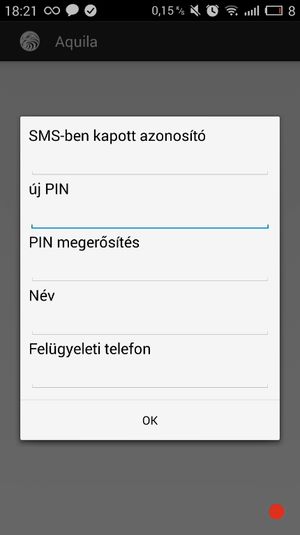
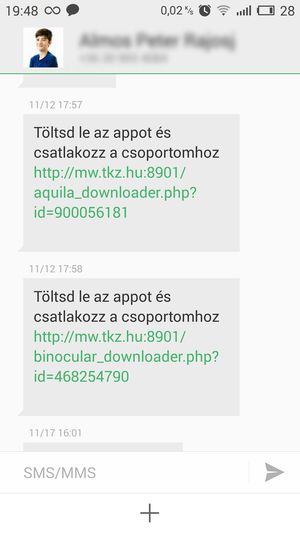
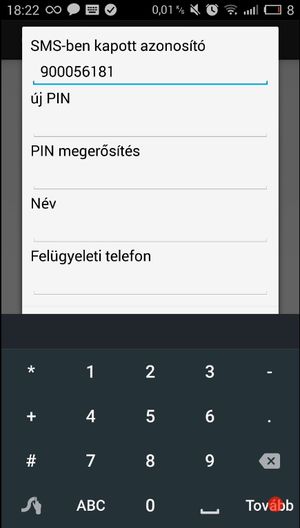
Telepítést követően kapunk egy egyedi App PIN-t, ezt írjuk fel, mert egy esetleges újratelepítést követően – például szerviz után – az Aquila ennek segítségével fogja telefonunkat a csoporthoz tartozónak felismerni.
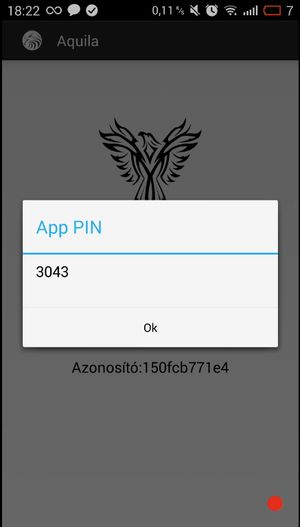
Ahhoz, hogy az Aquila – Utazó alkalmazás be tudja küldeni az aktuális pozícióját a szerverre,
működő internetkapcsolatra (mobil vagy wifi) és a Beállításokban engedélyezett
Helyszolgáltatásokra, - javasolt a legkevesebbet fogyasztó „Nagyon pontos” mód használata – van
szükség.
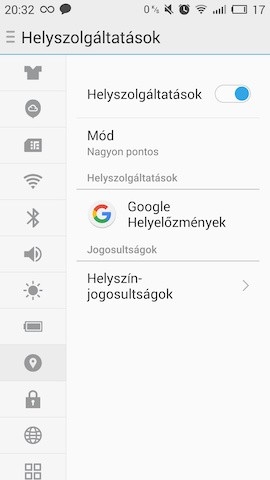
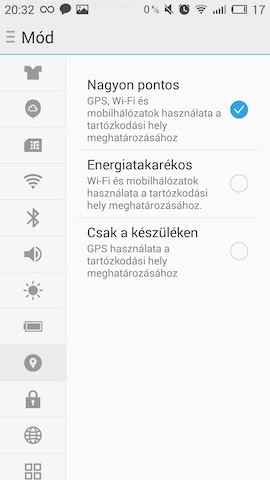
Meghívott Binocular csoporttag telepítése
A jogosultságok és a licensz elfogadása után
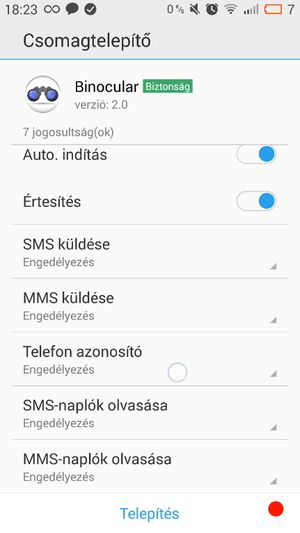
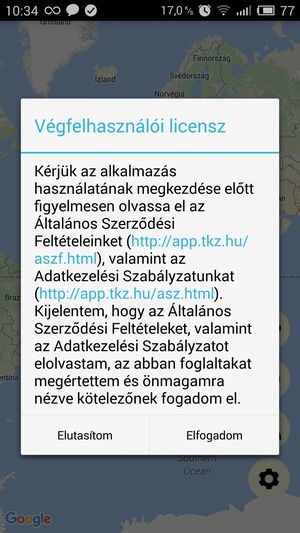
Meg kell adnunk a számlázáshoz szükséges kötelező adatokat – név, cím és e-mail cím - illetve az sms-ben kapott Meghívó azonosítót, – ez itt is az üzenet végén lévő számsor. Ha van kuponunk, adjuk meg a havidíj kedvezményért, majd írjuk fel, mentsük el az App PIN-t.
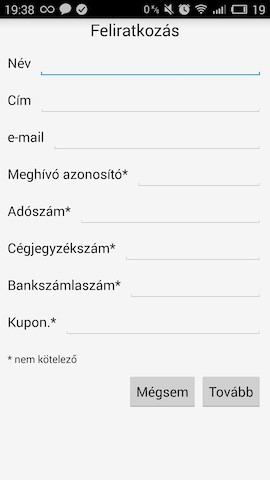
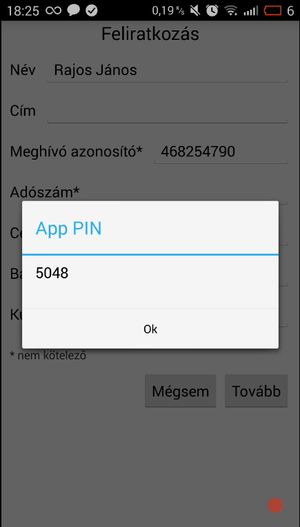
A Binocular használata
A Binocular egy áttekintő nézettel indul, ahol az összes csoportban lévő készülék utoljára beküldött
pozíciója látszik.
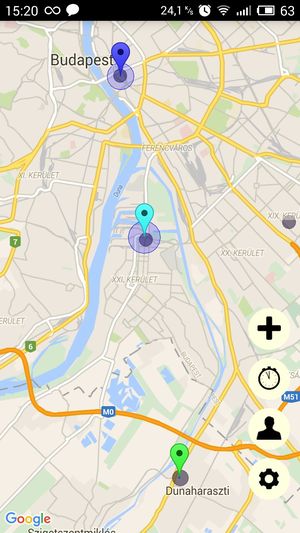
Ha ezt később kézzel szeretnénk frissíteni, a stopper ikon megnyomásával megtehetjük.
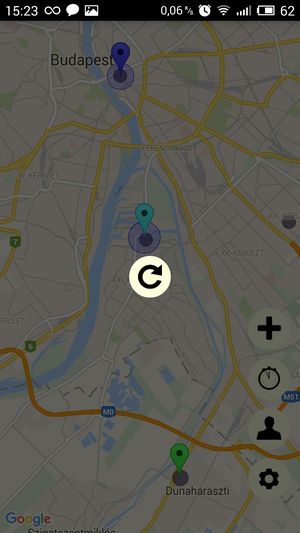
A jelölőt megérintve egy kis téglalapban kiíródik az adott felhasználó neve és az utolsó pozíció
küldés dátuma
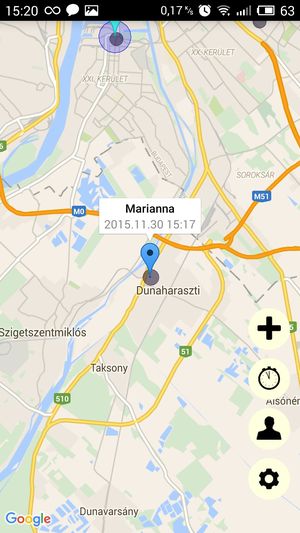
A felhasználók ikonra kattintva megjelenik a csoportunkban lévő személyek neve, alatta a Geofencing riasztások szöveg. Ha a név melletti ikonra kattintunk, az alkalmazás ráközelít a csoporttag jelenlegi pozíciójára.
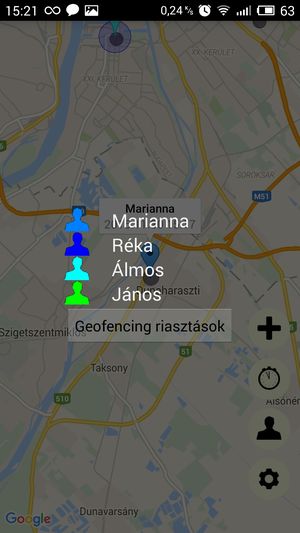
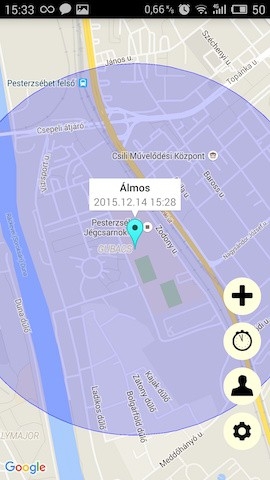
Kedvenc Helyek – Geofencing zónák – rögzítése
A Kedvenc Hely lehet az otthonunk, gyermekeink iskolája, szakkörének, edzésének helyszíne, vagy
a nagyszülői ház. Keressük meg a térképen azt a számunkra fontos pontot, amit rögzíteni
szeretnénk. Érintsük meg és tartsuk rajta az ujjunkat, az alábbi ablak fog megjelenni.
Adjuk meg a Kedvenc Hely nevét és azt, hogy mekkora átmérőjű kört húzzunk köré. Ez minimum 200 méter, ha ennél kisebbet adunk meg, akkor is ezzel fog a program számolni. A zóna helyétől – belváros, vidék, GSM és wifi lefedettség - függően érdemes szükség szerint, ha valós mozgás nélkül túl sokszor jelezne a Binocular zóna átlépést - megváltoztatni az átmérő méretét a Zóna törlésével, majd újbóli hozzáadásával.
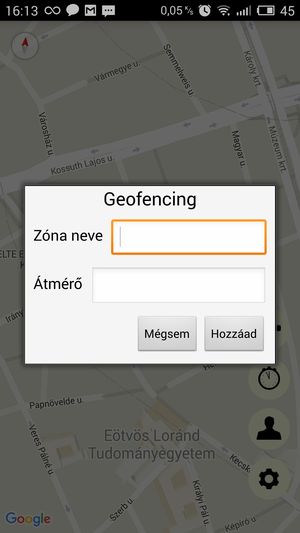
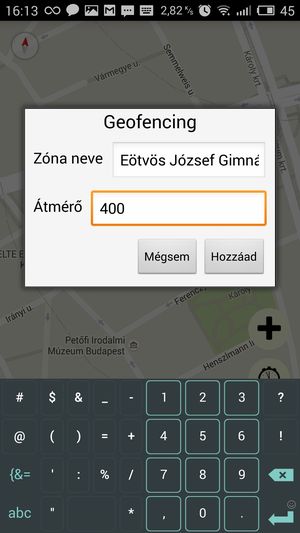
Az eredményt a lenti képen látjuk, ha az Aquilát futtató telefon a körbe érkezik, a telefonunkon futó Binocular hanggal, illetve az értesítési sávban is jelezni fogja.
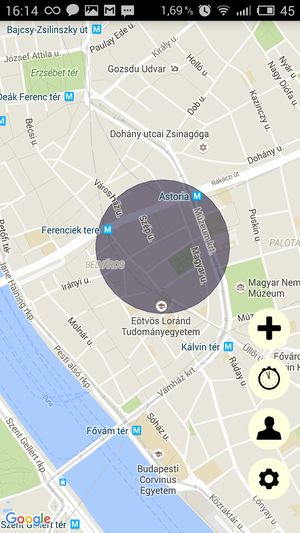
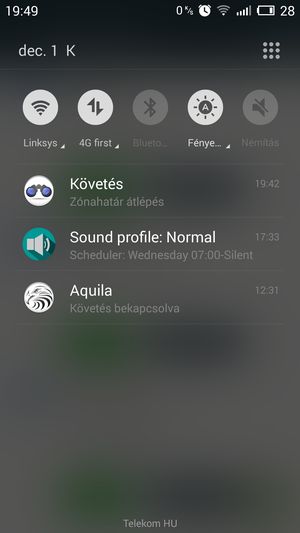
A csoporttagok neve alatt szereplő Geofencing riasztások szöveget megérintve a telefonunkon tárolt Kedvenc Helyekre történő be- és kilépés időpontjait látjuk. Az átmérő helyes megadása abban segít, hogy itt egy fix pozícióban lévő készülék esetében akkor se legyenek fals adatok, ha az egy másik GSM cellára jelentkezik fel.
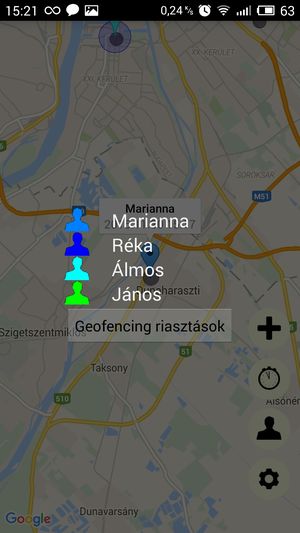
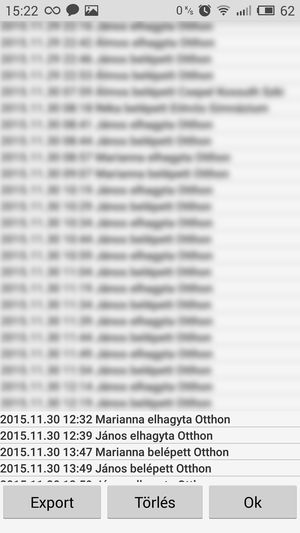
A Beállítások – Fogaskerék ikonra kattintva jelennek meg a regisztrációkor megadott számlázási adatok és az alkalmazás egyedi azonosítója
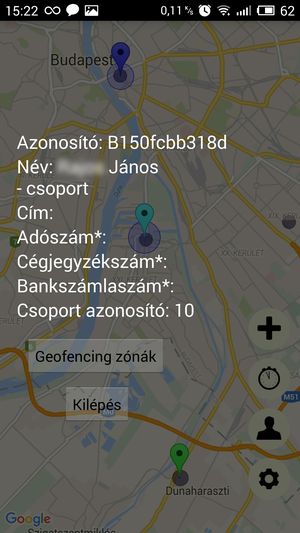
A Geofencing zónákat megérintve pedig az általunk felvitt Kedvenc helyek jelennek meg
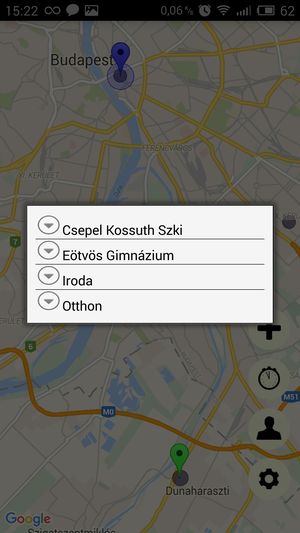
A Kedvenc helyek melletti nyilat megérintve pedig az adott hely GPS koordinátáit és az adott zóna
sugarának méretét látjuk. A kuka ikon hosszú érintésével pedig törölhetjük a Kedvenc helyet.